विज्ञापन
यदि आप एक पूर्ण शुरुआत हैं, तो एक्सेल सीखना मुश्किल हो सकता है, उपयोगी टिप्स और ट्रिक्स के साथ भी एक्सेल जल्दी कैसे सीखे 8 टिप्सएक्सेल के साथ उतना सहज नहीं है जितना आप चाहेंगे? सूत्र जोड़ने और डेटा प्रबंधित करने के लिए सरल युक्तियों के साथ प्रारंभ करें। इस गाइड का पालन करें, और आप कुछ ही समय में गति करेंगे। अधिक पढ़ें . यह और भी जटिल हो जाता है जब आप कई कार्यपत्रकों को मिश्रण में फेंकना शुरू करते हैं।
वास्तव में, नीचे देखें और आपको एक टैब बार दिखाई देगा जहां आप शीट के बीच स्विच कर सकते हैं। यह और भी स्पष्ट है यदि आप कभी भी प्रीमियर एक्सेल टेम्प्लेट डाउनलोड करें हर अवसर के लिए एक एक्सेल टेम्पलेटखड़ी सीखने की अवस्था को छोड़ें और एक्सेल टेम्प्लेट की शक्ति के साथ अपने जीवन को क्रमबद्ध करें। हमने बजट को ट्रैक करने, परियोजनाओं को प्रबंधित करने, और बहुत कुछ करने के लिए ऑटो-अपडेटिंग टेम्पलेट्स का चयन किया है। अधिक पढ़ें वेब बंद। तो यहाँ कुछ सुझाव दिए गए हैं जो आपकी मदद करेंगे।
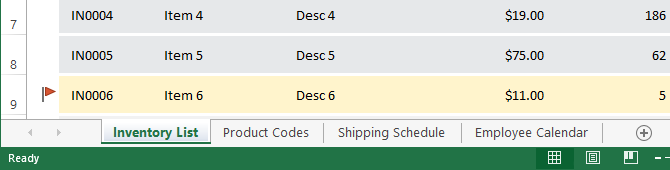
1. वर्कशीट टैब का नाम बदलें। यदि आप अपनी शीट को शीट 1, शीट 2, शीट 3 इत्यादि के नाम से छोड़ते हैं, तो आप खुद को पागल बना लेंगे। ऊपर स्क्रीनशॉट में टैब नामों की तरह संक्षिप्त लेकिन वर्णनात्मक हो। नाम बदलने के लिए,
टैब पर डबल क्लिक करें.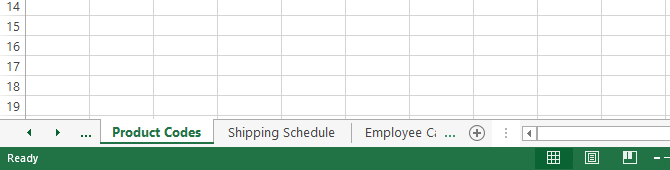
2. कार्यपत्रक टैब नेविगेट करें। जब आपके पास बहुत सारे टैब होते हैं, या जब आपके टैब के नाम बहुत लंबे होते हैं, तो टैब स्क्रीन पर सभी फिट नहीं होते हैं इसलिए आपको उनके बीच नेविगेट करना होगा। आप इसे दो तरीकों से कर सकते हैं।
सबसे पहले, एक टैब को बाईं ओर या दाईं ओर ले जाने के लिए एक्सेल के नीचे बाईं ओर तीर बटन का उपयोग करें। कम से कम मेरे लिए अधिक सुविधाजनक विधि, क्लिक करना है … दोनों तरफ बटन। … यह दर्शाता है कि नेविगेशन के उस तरफ अधिक टैब छिपे हुए हैं।

3. रंग कोड टैब। जब आपके पास बहुत सारे टैब होते हैं, तो रंग-कोडिंग उन्हें आपकी मदद कर सकता है जो आपको एक नज़र में चाहिए। कम-उपयोग की जाने वाली चादरों के लिए अक्सर इस्तेमाल की जाने वाली चादरों और ठंडे रंगों (जैसे नीले) के लिए गर्म रंगों का उपयोग करें।
शीट का रंग बदलने के लिए, टैब पर राइट क्लिक करें और चुनें टैब रंग> उपलब्ध रंगों में से कोई भी. यदि आप चाहते हैं, तो एक कस्टम रंग इनपुट करें, लेकिन मुझे शायद ही कभी ऐसा लगता है।
यदि आप एक्सेल के बारे में अधिक जानना चाहते हैं, तो देखें ये अद्भुत विशेषज्ञ जो आपको मुफ्त में सिखाएंगे एक्सेल सीखने की जरूरत है? 10 विशेषज्ञ आपको मुफ्त में पढ़ाएंगे!एक्सेल की अधिक उन्नत सुविधाओं का उपयोग करना सीखना कठिन हो सकता है। इसे थोड़ा आसान बनाने के लिए, हमने सबसे अच्छे एक्सेल गुरुओं को ट्रैक किया है जो आपको Microsoft एक्सेल को मास्टर करने में मदद कर सकते हैं। अधिक पढ़ें इनके साथ उत्कृष्ट उदमी एक्सेल पाठ्यक्रम इन 5 उत्कृष्ट Udemy पाठ्यक्रमों के साथ आज से एक्सेल की शुरुआत सीखेंMicrosoft Excel आपको अपनी नौकरी में अधिक कमाने में मदद कर सकता है। यदि आप नहीं जानते कि कहां से शुरू करें, तो Udemy.com पर ये पांच उत्कृष्ट Microsoft Excel पाठ्यक्रम आपको अंत तक ले जाएंगे। अधिक पढ़ें .
एक्सेल में टैब और वर्कशीट के प्रबंधन के लिए कोई अन्य सुझाव मिला? नीचे टिप्पणी में उन्हें हमारे साथ साझा करें!
जोएल ली ने बी.एस. कंप्यूटर विज्ञान और पेशेवर लेखन अनुभव के छह वर्षों में। वह MakeUseOf के लिए मुख्य संपादक हैं।


